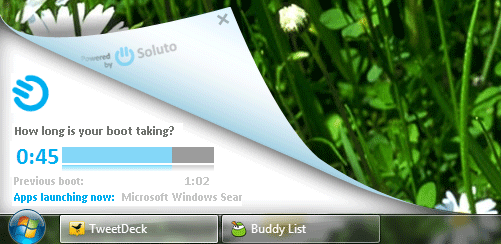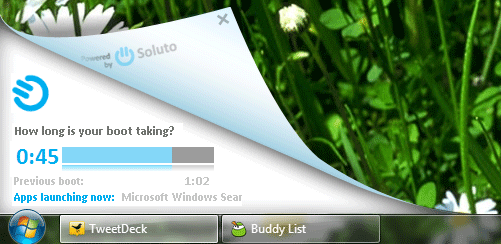Раньше ошибка в Windows означала, что вы застряли, если не знали, как ее исправить. После того, как Google проиндексировал весь Интернет, краудсорсинг решения стал жизнеспособным вариантом. Однако, хотя Google по-прежнему может оставаться «лучшим инструментом компьютерной диагностики», его вряд ли можно назвать идеальным решением.
Входит Солуто.
На данный момент Soluto наиболее эффективен в качестве «менеджера загрузки»: он анализирует время загрузки и приложения и предлагает способы сократить его за счет отключения ненужных приложений. По мере того как приложение развивается и наращивает свой «PCGenome», Soluto стремится стать универсальным решением для исправления компьютерных ошибок.
Запуск
После установки приложения вам будет предложено перезагрузить компьютер. Это сделано для того, чтобы Soluto мог анализировать время загрузки и видеть, какие приложения запускаются во время запуска.
После перезагрузки компьютера в левом нижнем углу экрана вы увидите изображение.
Есть таймер, который показывает, сколько времени занимает загрузка. Вы также можете увидеть, какие приложения запускаются.
Запуск
/div>После загрузки всех приложений вы увидите время загрузки, и отсюда вам будет предоставлена возможность просмотреть запускаемые приложения.
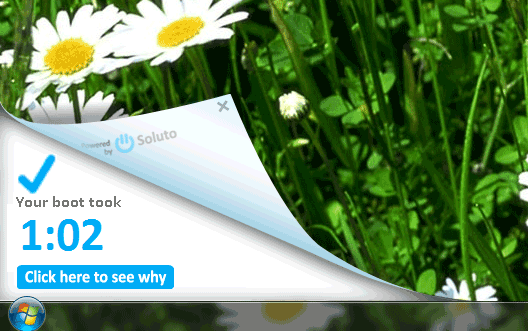
Нажмите синюю кнопку «Нажмите здесь, чтобы узнать почему», чтобы запустить аналитическое приложение Soluto.
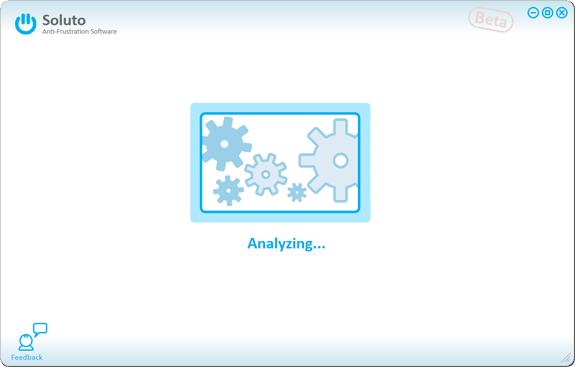
После запуска вы увидите множество различных опций на главной панели приложения.
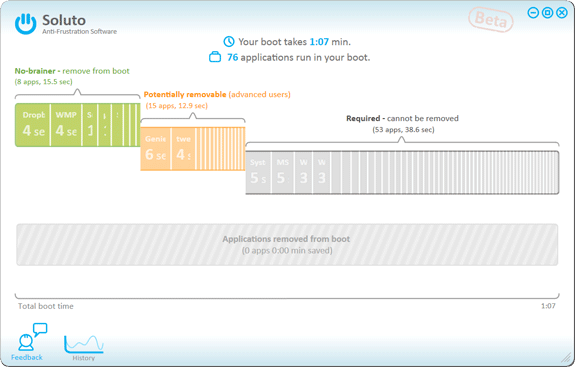
Вверху вы можете увидеть, сколько времени занимает загрузка («Ваша загрузка занимает 1:07 мин.»). Ниже вы можете увидеть количество приложений, которые запускаются во время загрузки («76 приложений запускаются при загрузке».).
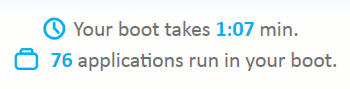
Зеленые, оранжевые и серые полосы — основные элементы приложения. Внутри каждой панели находятся отдельные приложения и службы, которые запускаются во время загрузки.
Зеленая полоса («Ежу понятно») : перечисленные здесь приложения являются наименее важными, и все их можно удалить из загрузки.
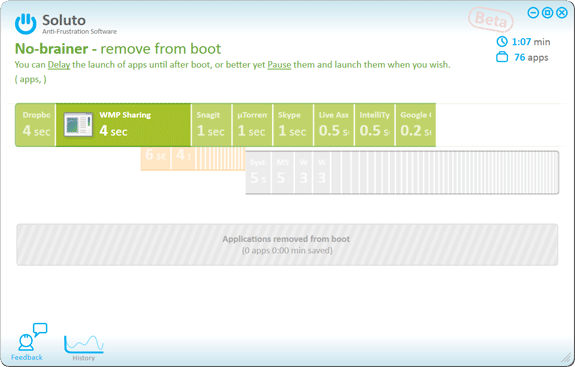
Оранжевая полоса («Потенциально удаляется») : перечисленные здесь приложения можно удалить, однако лучше предоставить опытному пользователю возможность определить, следует ли удалять приложения. быть удалены.
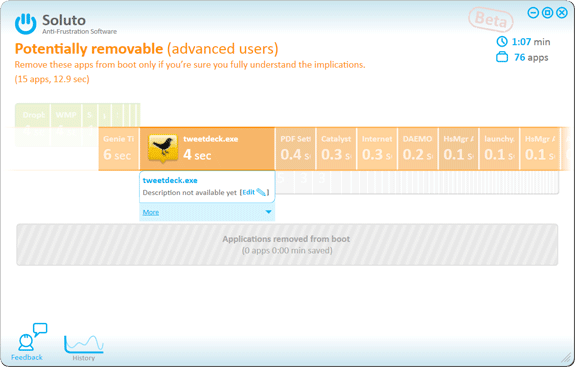
Серая полоса («Обязательно») : приложения, перечисленные в этой полосе, не могут быть удалены и, как правило, являются важными службами.
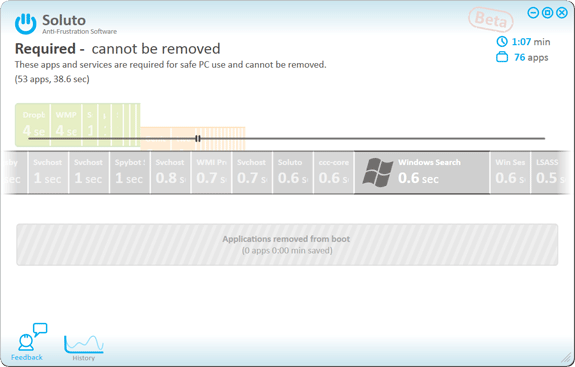
Лучше всего просто пройтись по зеленой и оранжевой полосам и удалить все приложения, которые вы не часто используете.
Удалить приложения
Чтобы удалить приложение, выберите соответствующую панель, наведите курсор на приложение и дождитесь появления раскрывающегося меню.
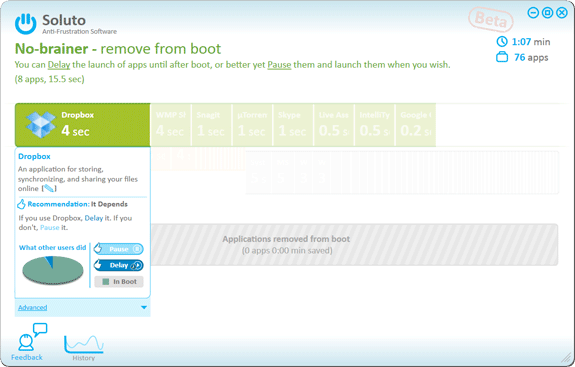
В раскрывающемся меню представлены сведения о самом приложении, рекомендуемое действие (например, «Пауза», «Задержка»или «При загрузке»), небольшая диаграмма, показывающая, какое действие выбрали другие пользователи, и сами действия. Эти инструменты отлично подходят для начинающих пользователей, которые могут не знать, для чего предназначено приложение. Наконец, вы также можете увидеть, сколько времени занимает это приложение во время процесса загрузки.
Действия следующие:
Вы можете «приостановить»приложение, что означает, что приложение не запустится сразу после загрузки. При прокрутке кнопки «Пауза»появляется небольшая подсказка, показывающая последствия приостановки приложения во время загрузки. Это индивидуально для каждого приложения и является отличным способом выяснить, может ли остановка действия нанести вред.
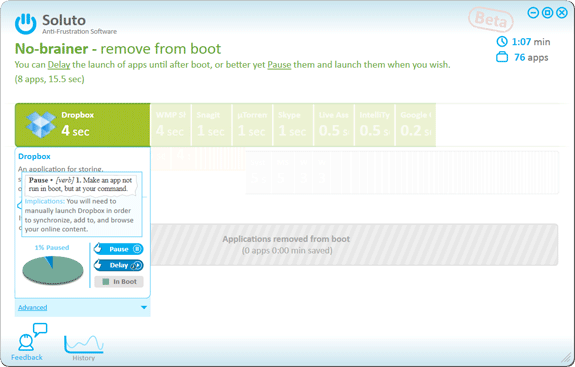
Вы можете «отложить»приложение, что является хорошим способом обеспечить быструю загрузку, но при этом не придется слишком долго ждать запуска приложения. И снова вы можете увидеть последствия задержки запуска приложений.
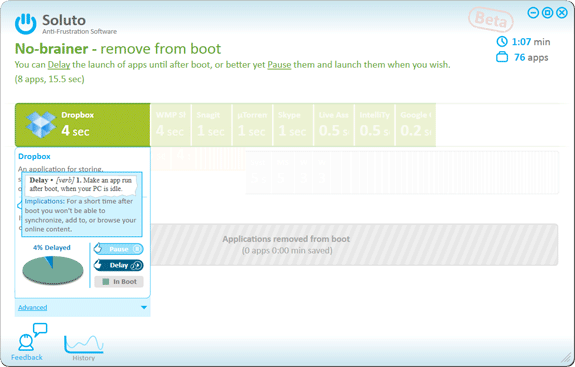
Наконец, вы можете просто оставить приложение «В загрузке».
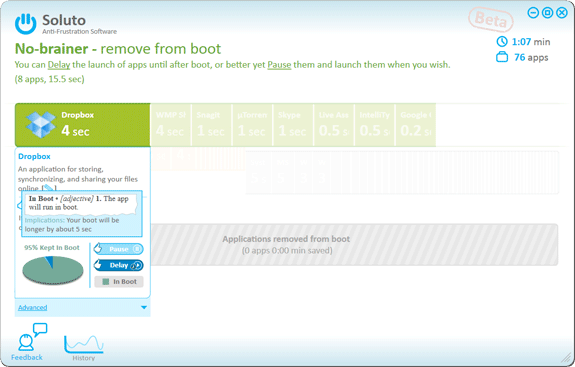
Если вы хотите просмотреть более подробную информацию об этом конкретном приложении, нажмите «Дополнительно».
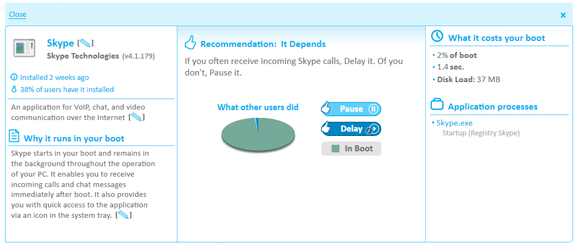
После то
Удалить приложения
ствие вы хотите предпринять, нажмите «Пауза», «Задержка»или «При загрузке». Изменения будут применены.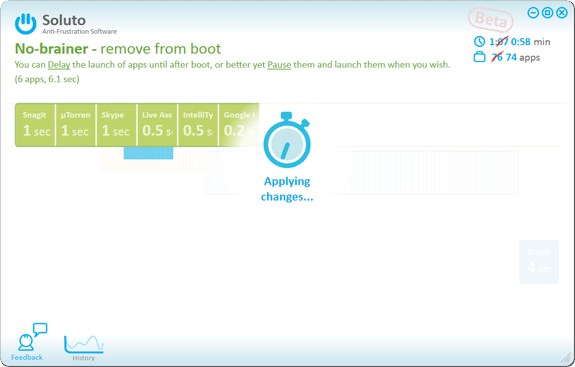
Вы можете увидеть все приложения, которые вы удалили, на синей панели в правом нижнем углу приложения.
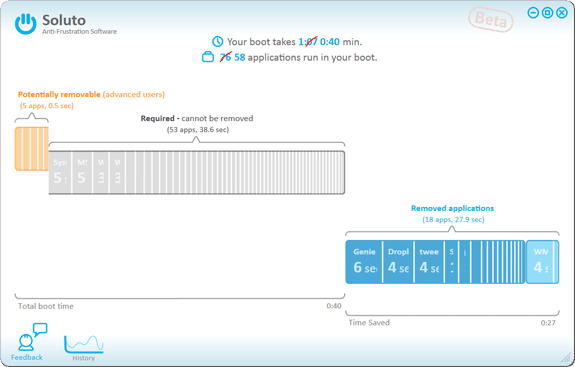
Вы также можете увидеть количество сэкономленного времени в верхней части экрана.
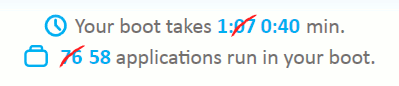
Наконец, если вас не устраивают внесенные изменения, вы всегда можете «Отменить все».
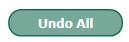
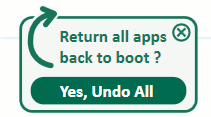
Солюто Wiki
Самая уникальная особенность Soluto заключается в том, что он пытается найти решения проблем ваших компьютеров с помощью краудсорсинга.
Первым шагом на пути к этой амбициозной цели является создание полного хранилища описаний приложений. Действительно, любое описание приложения можно редактировать с помощью функции редактирования стиля Википедии Soluto.
Выберите приложение (на зеленой, оранжевой или серой полосе) и подождите, пока оно откроется.
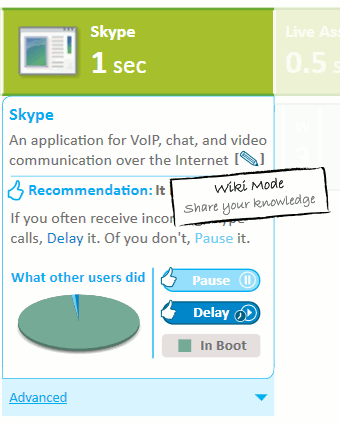
После запуска нажмите на синий карандаш. При этом запустится «Режим редактирования Wiki», позволяющий пользователю редактировать любое описание выбранного приложения.
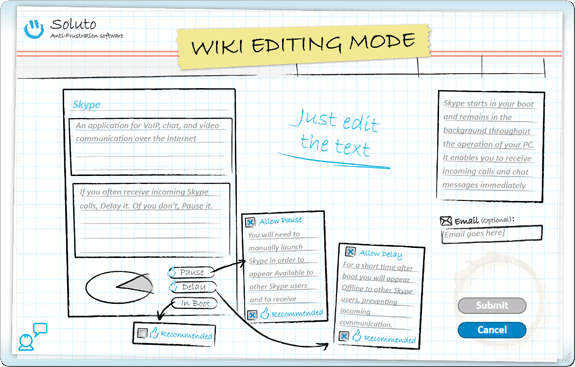
Одной из проблем большинства «ремонтных» приложений является то, что описания приложений обычно неполны. Soluto решает эту проблему, позволяя всем пользователям настраивать описания приложений и изменять их по мере развития приложений.
У Soluto было еще две уникальные особенности.
История
Настройка «История» показывает, сколько времени прошло с момента загрузки приложения. Нажмите кнопку «История», чтобы запустить эту настройку.
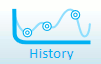
К сожалению, я не пользовался Soluto достаточно долго, чтобы этот параметр действительно заработал. Но, предположительно, он покажет мне увеличение и уменьшение времени загрузки в зависимости от того, какие приложения я установил и удалил.
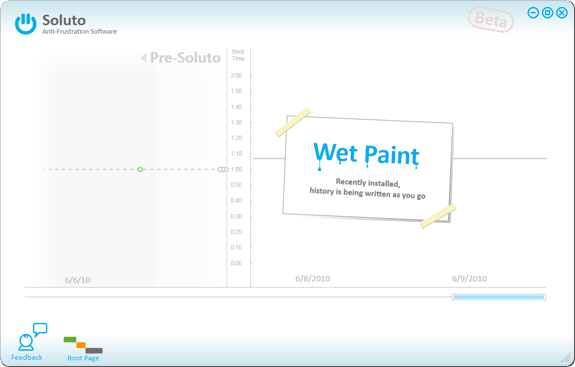
Помощь при разочаровании
Последняя опция доступна в контекстном меню значка области уведомлений.
Нажмите правой кнопкой мыши на логотип Soluto и в появившемся контекстном меню выберите «Мой компьютер меня просто разочаровал».
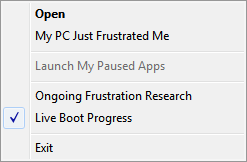
Откроется окно, похожее на открытку, из которого вы сможете отправить в Soluto отзыв о «разочаровании», с которым вы только что столкнулись.
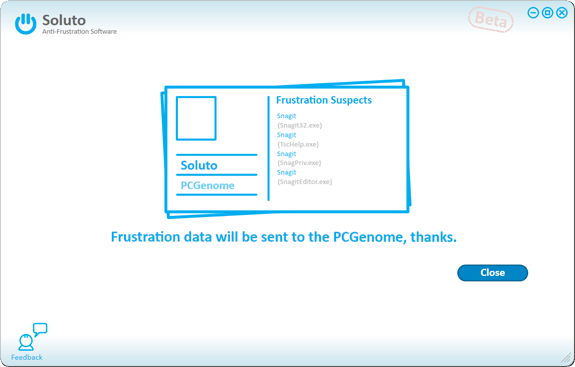
Это вторая часть PCGenomeкомпании Soluto. Происходит следующее: запущенные в данный момент приложения и возможные ошибки передаются обратно в Soluto. Затем Soluto сравнивает их с ошибками, с которыми могли столкнуться другие люди, и пытается найти решение этой распространенной проблемы. Часто эти решения исходят от пользователей, поэтому Soluto также смотрит на то, что пользователь сделал, чтобы исправить свою ошибку, и передает эту информацию остальным пользователям Soluto.
Очевидно, что Soluto — относительно новое приложение, поэтому PCGenomeвсе еще находится в зачаточном состоянии. Следовательно, помощь, которую он оказывает на данном этапе, будет весьма ограниченной. Однако у Soluto есть потенциал стать де-фактоПК «Mr. Fix-It», если его PCGenomeдействительно заработает.
Это приложение кажется чрезвычайно полезным и, по мнению автора, должно быть де-фактоустановлено на каждом ПК с Windows.